如何让物体精确的沿着路径轨迹运动,
手动K帧也能创造出曲线运动,但控制比较麻烦,而且不精确,
用钢笔绘制运动路径可以精确的让物体沿着路径运动,控制简单。
一、创建物体
1、新建一个AE合成,选择HDTV 720 25的预设,确定。
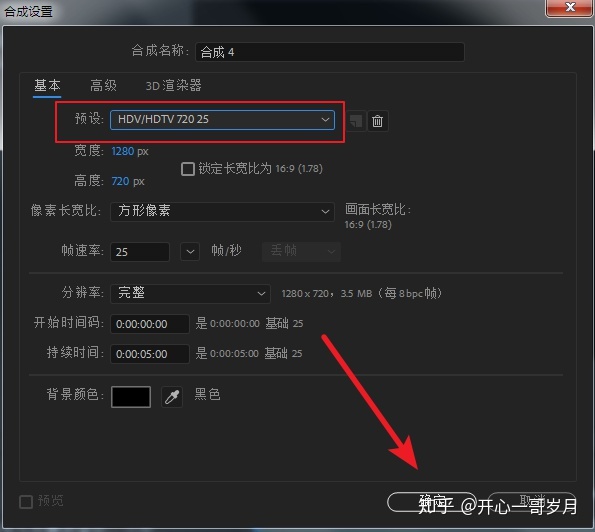
2、选择工具栏中的形状工具,选择五角星。
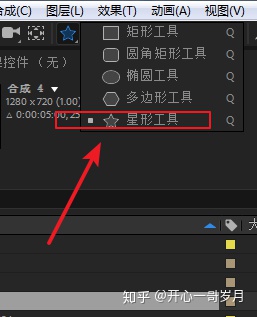
3、创建一个五角星形状,调整一下大小、颜色。
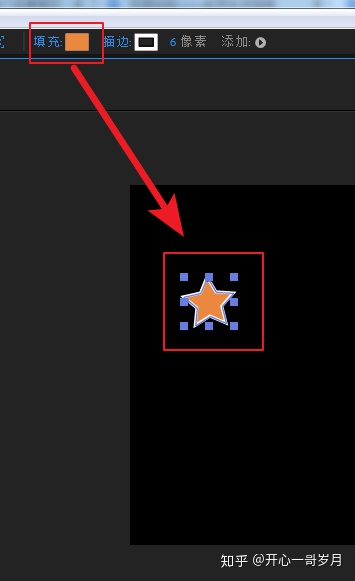
4、选中创建的形状,按快捷键Ctrl+Alt+Home,
将形状的轴心点恢复到中心点位置,注意:这一步很重要,如果不轴心点不归位到中心,后面粘贴蒙版路径的时候,就会出现路径错位。
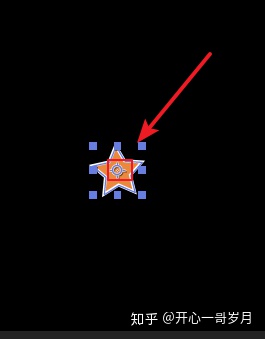
二、绘制路径
1、选择——菜单——图层——新建——纯色层。
弹出对话框——保持默认,确定。
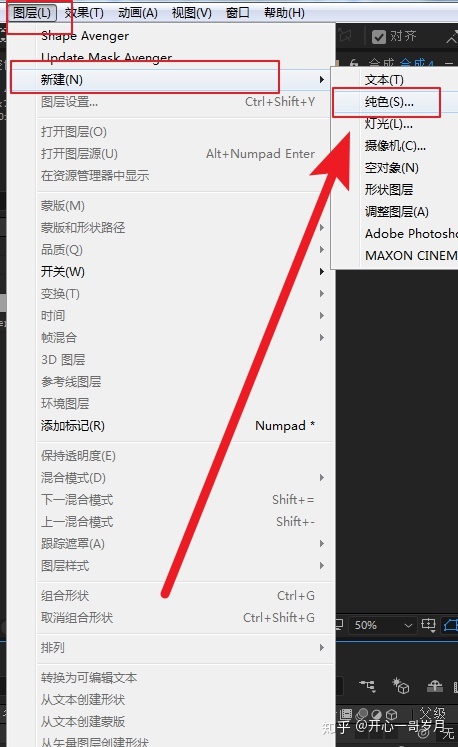
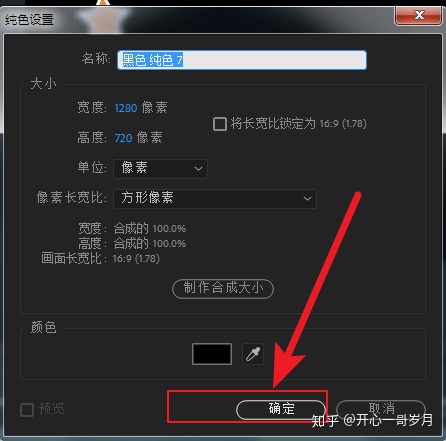
2、选择钢笔工具。
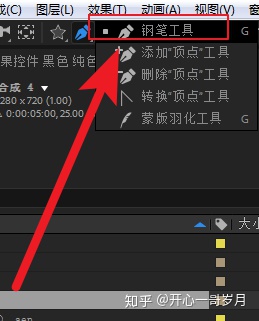
3、选中纯色层。
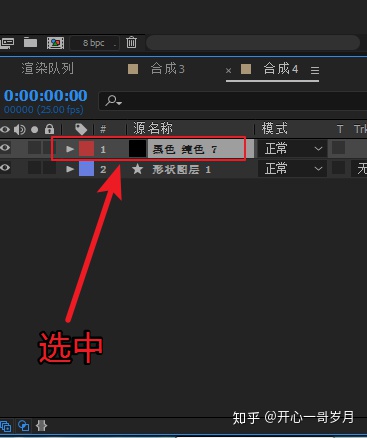
4、在视图窗口用钢笔工具任意绘制一个路径,
这样纯色层上就有了蒙版路径。
注意:有时钢笔工具变成了黑色箭头是因为你是点选的,
只要拖动绘制就不会出现了。比如在点击完一个点后,在点击第二个点时,
点下后立马向某个方向拖动鼠标就不会出现黑色箭头了。
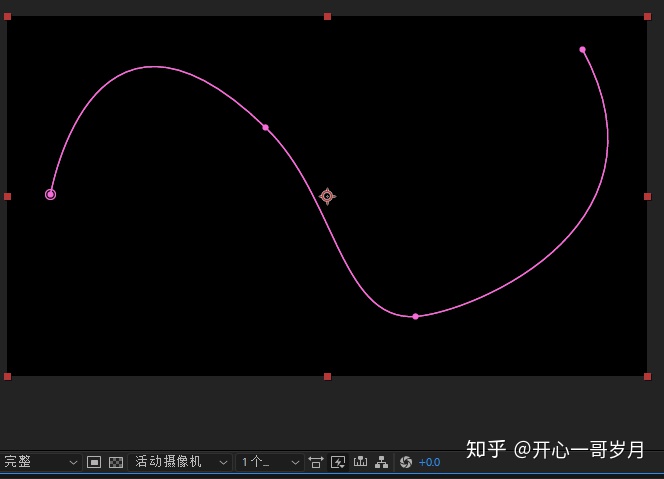
5、选择路径上的每个控制点,会出现控制滑竿,
用选择工具通过调整滑竿来调整路径的弯曲度,使路径更平滑。
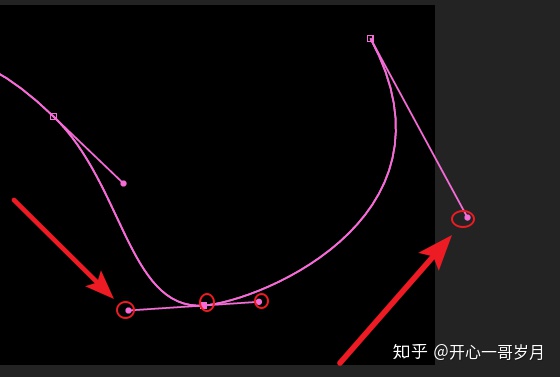
三、生成路径动画
1、路径画好后,在图层面板关闭纯色层的显示。
这是为了不遮挡住运动物体。
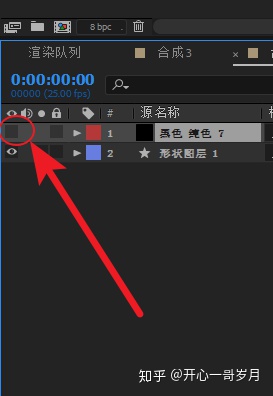
2、选中纯色层,展开下面的蒙版选项,选中蒙版路径。
按Ctrl+C进行复制。
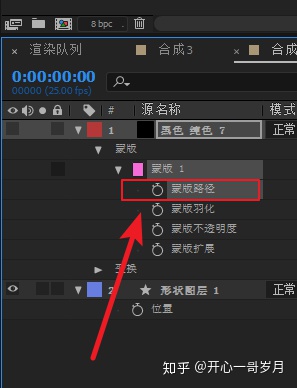
3、再选中形状图层,展开下面的变换选项,选中位置,
将时间线移动到起始位置,按Ctrl+V进行粘贴。
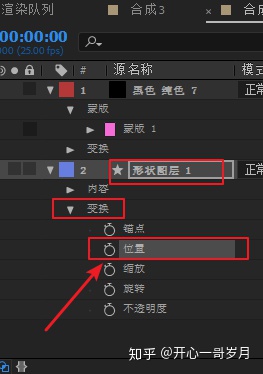
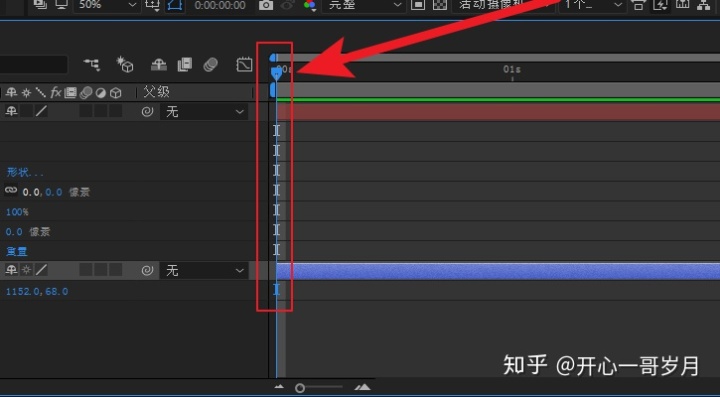
4、可以看到:物体自动添加了关键帧和运动路径。
并且自动跑到了蒙版路径的起始位置。
按空格键播放,发现物体沿着绘制的路径运动了。
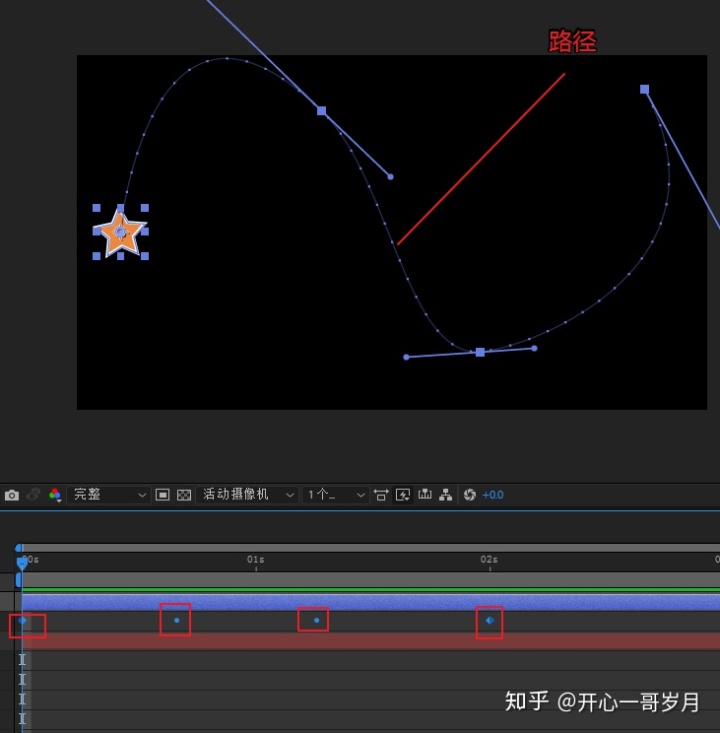
5、为了使物体运动的方向也始终和路径一致,选中物体,再选择选择——菜单栏——图层——变换——自动方向,弹出对话框,选择——沿路径定向——确定。
这样物体不仅沿着路径运动,而且会自动转变方向,与路径方向保持一致。
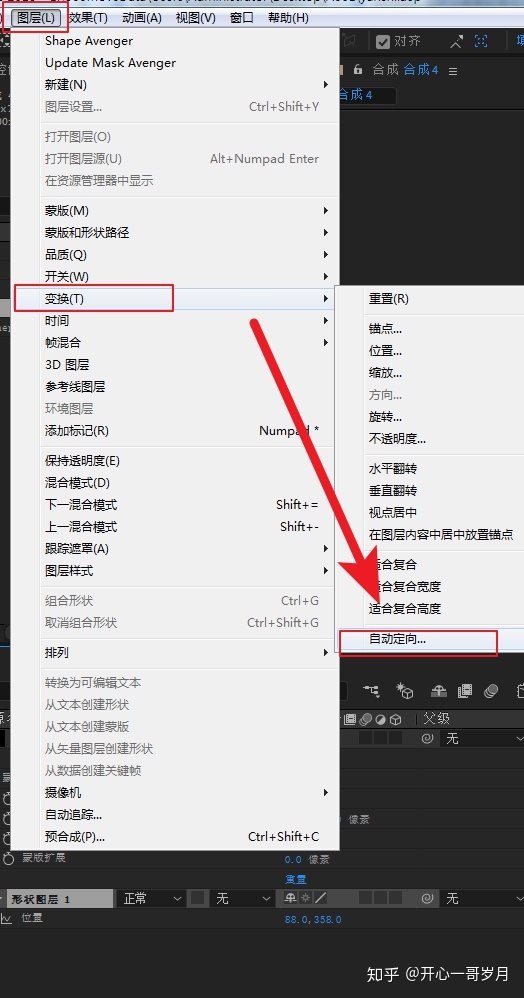
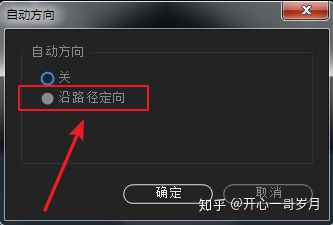
步骤回顾:
1、创建物体,可以使形状,也可是导入的PNG素材。
2、绘制蒙版路径。
3、生成物体的路径动画。
注意事项:
◆注意将物体的轴心点归位到中心。
◆钢笔出现黑色箭头时,注意拖动绘制曲线。
◆为物体开启沿路径定向。




















 3841
3841

 被折叠的 条评论
为什么被折叠?
被折叠的 条评论
为什么被折叠?








